Vous voulez avoir en accès rapide la météo, l’heure, vos emails, la bourse ,… sur votre Samsung Galaxy A41. Afin de faire cela on trouve les widgets sur un appareil android. Les widgets seront des mini-vignettes qui vous donnent la possibilité d’avoir accès facilement à des données. Ils donnent la possibilité aussi d’avoir un visuel de plusieurs données telles que la météo, l’heure, la bourse, la présentation de nouveaux mails , la fréquentation de votre site web ,… Voici dans un premier temps ce qu’est un widget dans un deuxième temps comment faire pour l’ajouter sur l’accueil de votre Samsung Galaxy A41. Ensuite nous décrirons comment faire pour mettre un widget météo et un widget horloge. Enfin nous vous indiquerons la technique si vous désirez supprimer un widget que vous ne désirez plus.
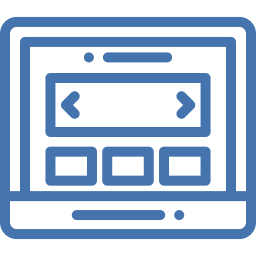
C’est quoi un widget?
Un widget sera une sorte de mini-vignette ou mini-logiciel . Les widgets seront des emplacements installés sur l’accueil d’un un appareil android. Ils vous afficheront des données interactives ou des infos (météo, horloge, fréquentation d’un site web par Google Analytics,… ). Les widgets sont des raccourcis de vos app sur votre un appareil android.
COMMENT AJOUTER DES WIDGETS SUR Samsung Galaxy A41?
Si l’on veut rajouter un widget, vous allez devoir découvrir où se trouvent les widgets ou le menu des widgets. Et ensuite vous allez devoir comprendre comment en ajouter un selon votre choix.
Où se trouvent les widgets sur Samsung Galaxy A41 et comment les rajouter?
Dans la grande majorité des mobiles, il existera des widgets préinstallés. Les widgets se situent en accès rapide par la page d’accueil. Pour pouvoir ajouter un widget c’est super facile. Et oui, il faut respecter les étapes suivantes:
- Cliquez longuement sur un espace vide sur la page d’accueil
- Vous découvrirez apparaître l’icône Widgets
- Vous aurez un certain nombre de pages de widgets, on vous invite à faire glisser les pages. Il vous faudra installer des widgets pour vos emails ( Gmail ), un raccourci pour la musique (Spotify ou Deezer notamment),….
- Pour finir l’installation du widget, il faudra appuyer longtemps sur votre choix d’affichage ensuite faire glisser votre widget sur la page d’accueil.
- Vous pourrez aussi définir la taille du widget: il faut rétrécir ou agrandir l’encadré bleu du widget. Vous allez devoir déplacer les points bleus visibles sur cet encadré bleu.
- Déplacer ce widget: si vous désirez déplacer un widget, il suffit de appuyer longtemps dessus, que le cadre s’affiche et ensuite bougez ce cadre à l’endroit voulu.
Comment rajouter un widget météo sur Samsung Galaxy A41?
Comme vu précédemment, il est facile d’installer un widget et donc un widget météo sur votre écran d’accueil du Samsung Galaxy A41. Pour placer un widget météo, vous allez devoir respecter ces indications:
- Cliquez longuement sur un espace vide de l’accueil
- Cliquez sur Widgets
- Puis essayez de trouver l’emplacement où se situe le mot Météo
- Et ensuite sélectionnez Météo
- Cliquez sur votre préférence d’affichage
Voici certaines applications de météo qui vous ont des widgets météo:
- Weather Widget Theme Dev Team : température en temps réel, l’horloge, la météo à 7 jours
- Weawow weather app : application météo et widget

Par quel moyen ajouter un widget horloge sur Samsung Galaxy A41?
Nous avons décrit dans un autre article, comment ajouter un widget avec l’heure sur Samsung Galaxy A41. N’hésitez pas à le consulter.
De quelle manière désinstaller des widgets sur Samsung Galaxy A41?
Pour désinstaller un widget que vous ne voulez plus sur la page d’accueil du Samsung Galaxy A41, c’est facile. Il y a deux solutions:
- soit il faut faire un appui long sur le widget puis sélectionnez Supprimer .
- soit vous restez appuyé sur votre widget dans un deuxième temps vous le déplacez vers l’icône Retirer . Relâchez votre doigt dès que le widget va être rouge

Dans le cas où vous voulez d’autres tutoriels sur votre Samsung Galaxy A41, vous pouvez consulter les tutoriels de la catégorie : Samsung Galaxy A41.





